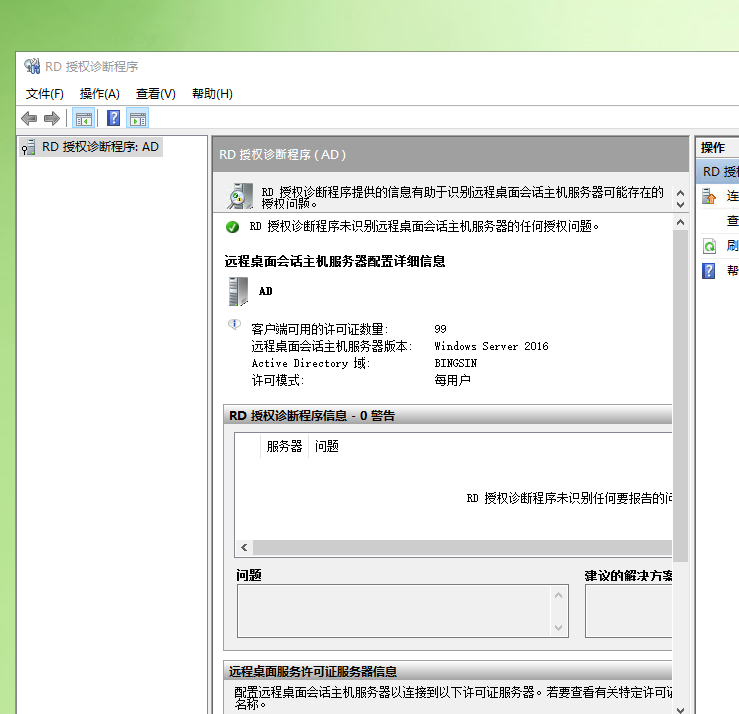打开服务器管理器,找到【工具】——【远程桌面服务】——【远程桌面授权管理器】
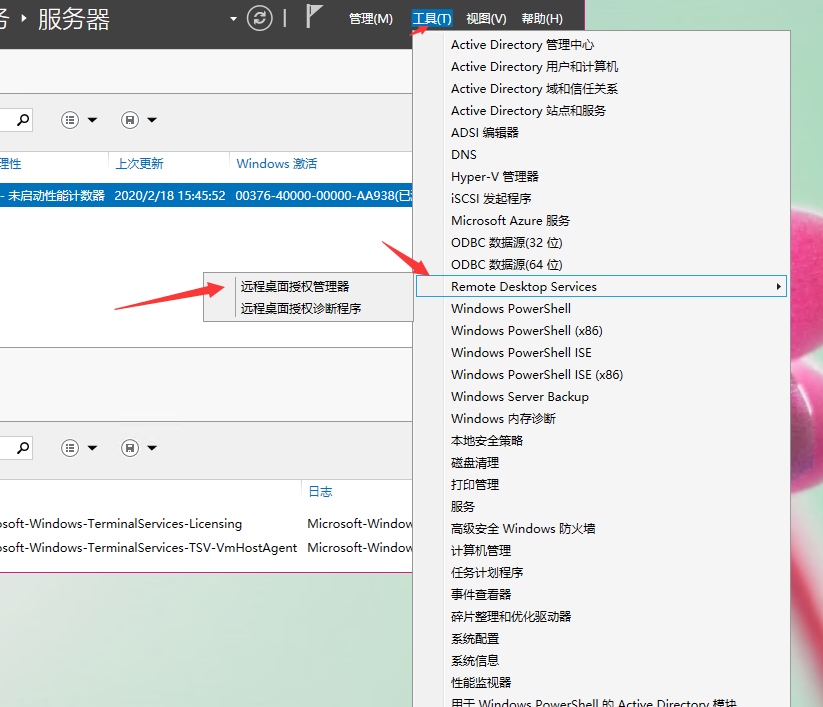
选中服务器,点击激活服务器
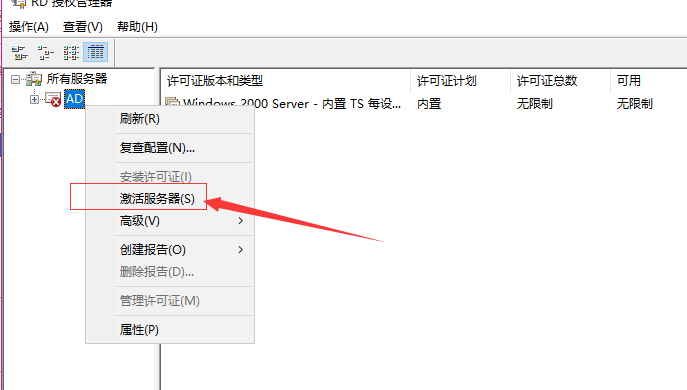
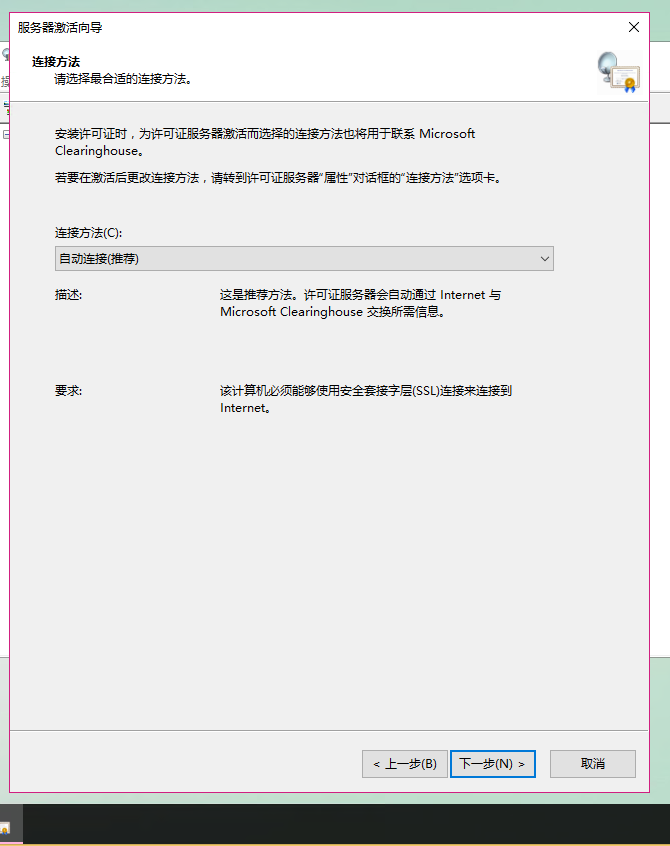
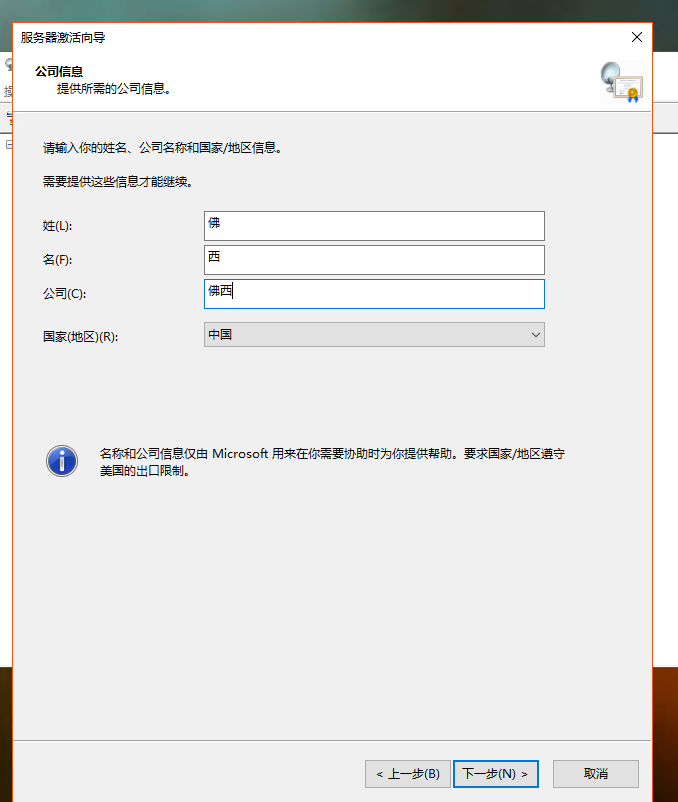
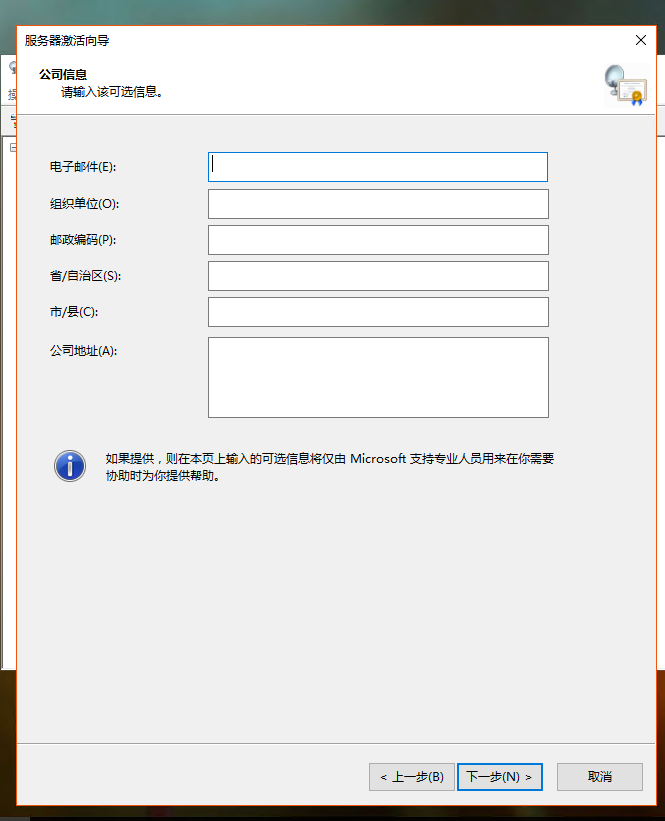
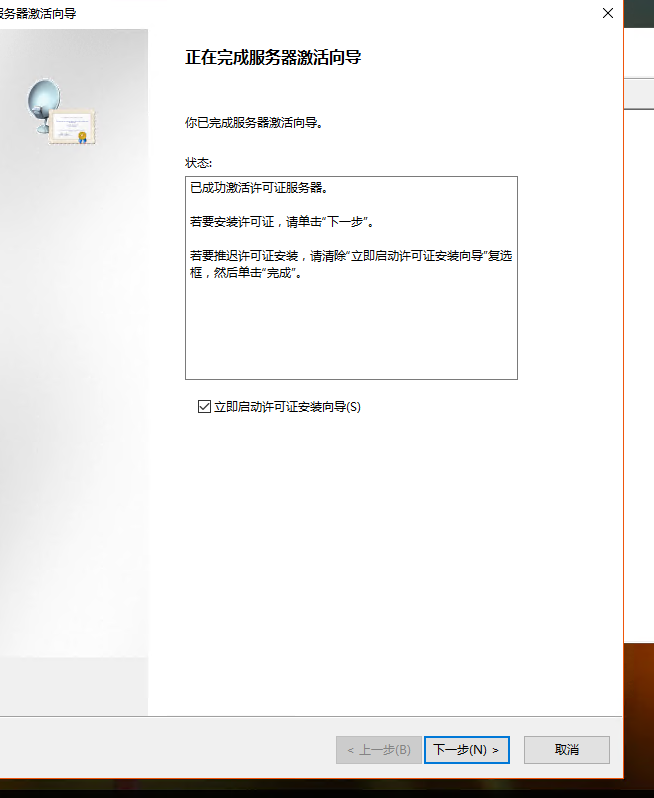
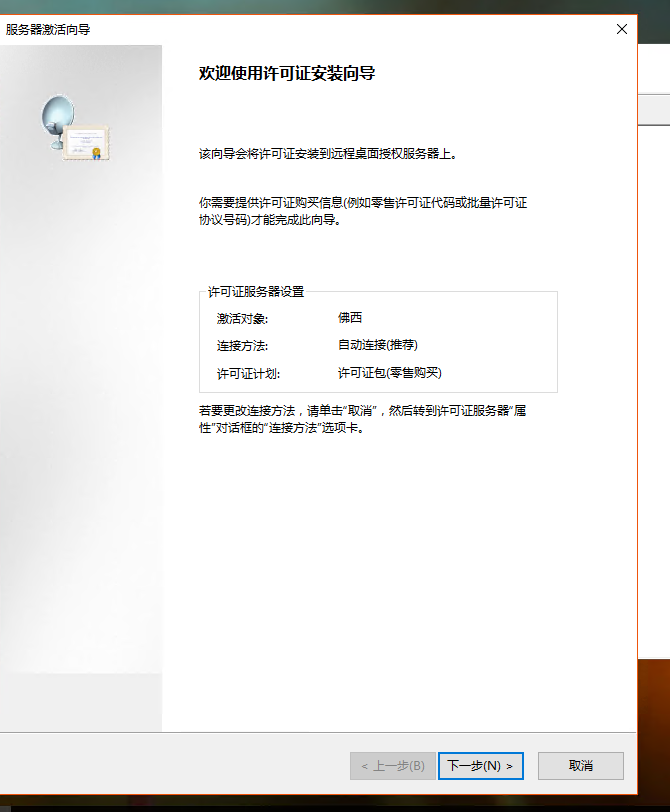
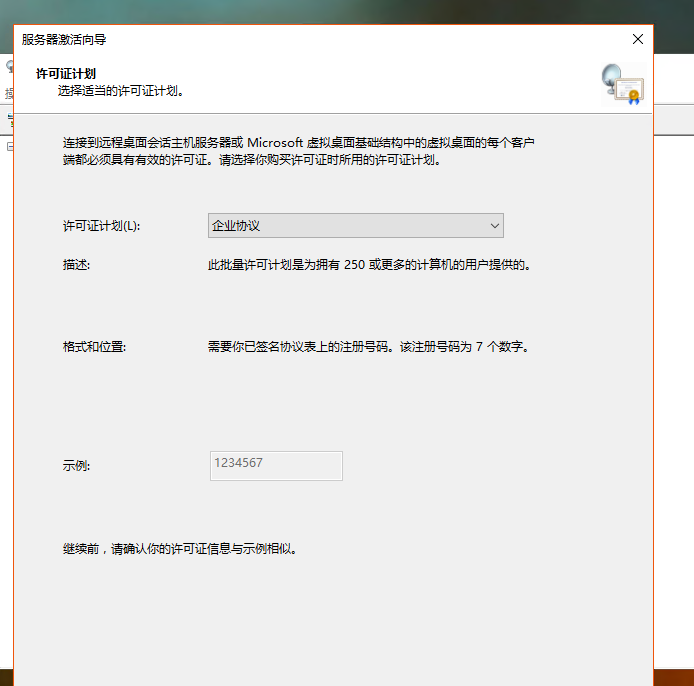
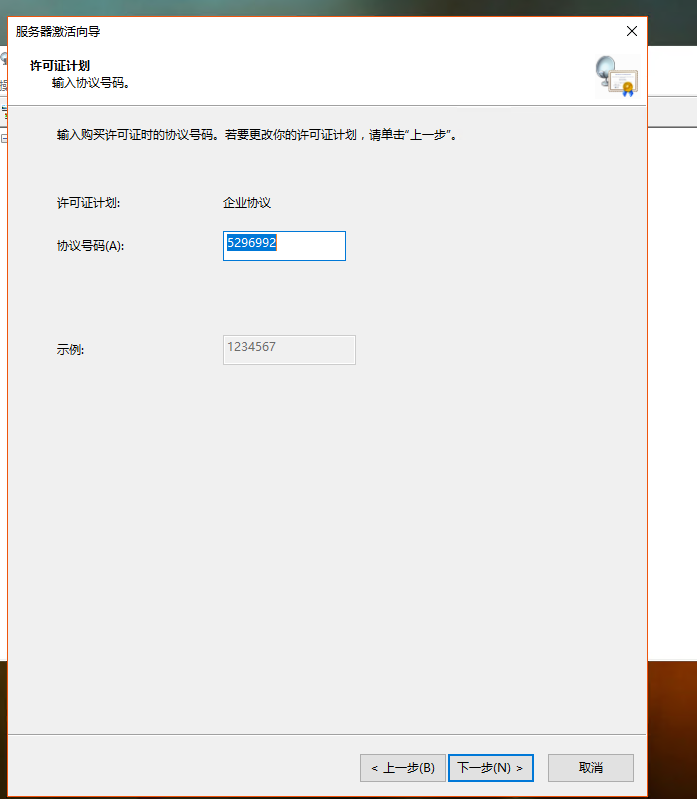
在上面输入协议号这些随意 5296992、6565792、4954438、6879321 ,然后下一步
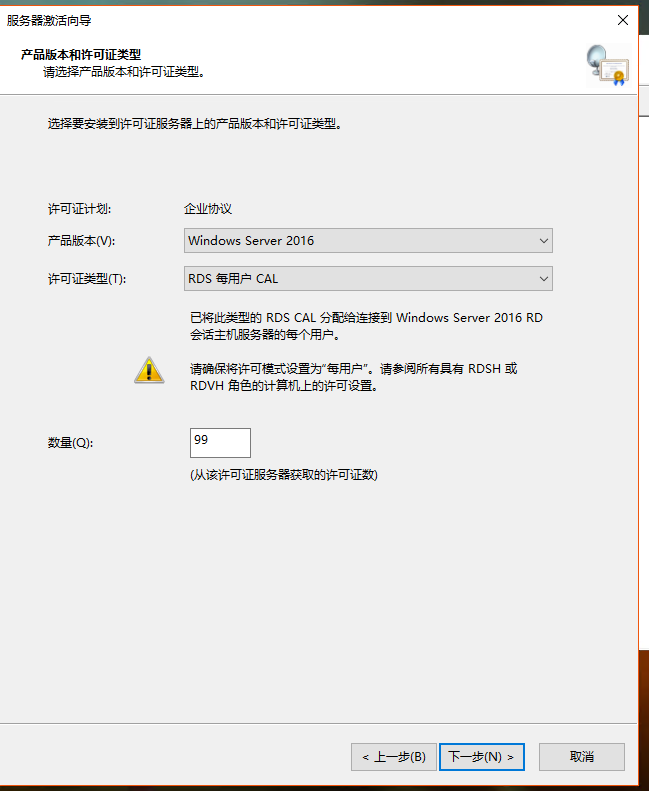
回到授权管理器,看到已经有了server2016
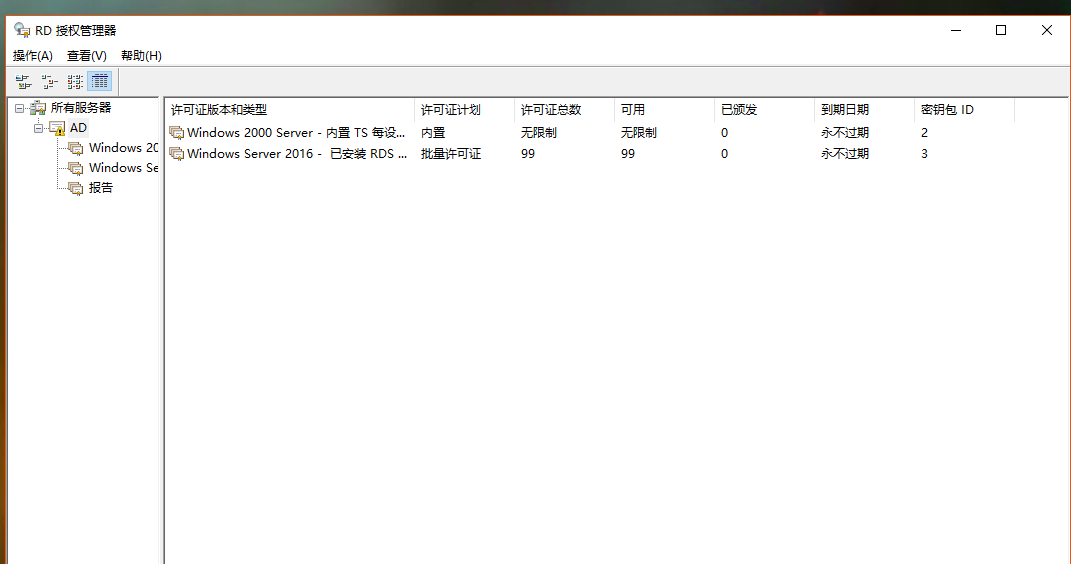
根据上面的教程,安装server2012和2008的许可。
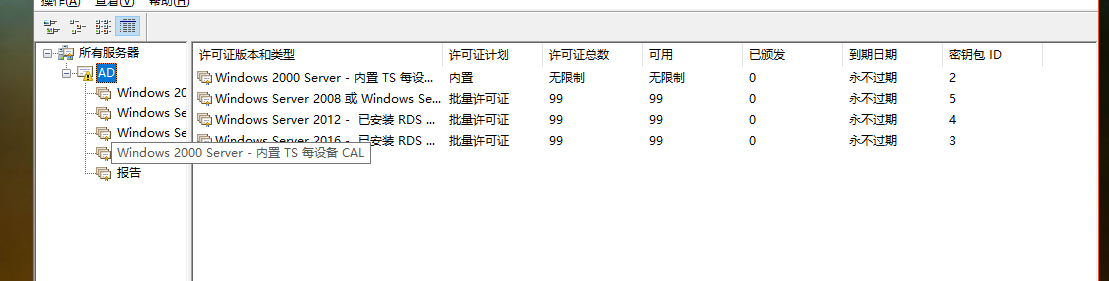
右击AD,点击复查配置
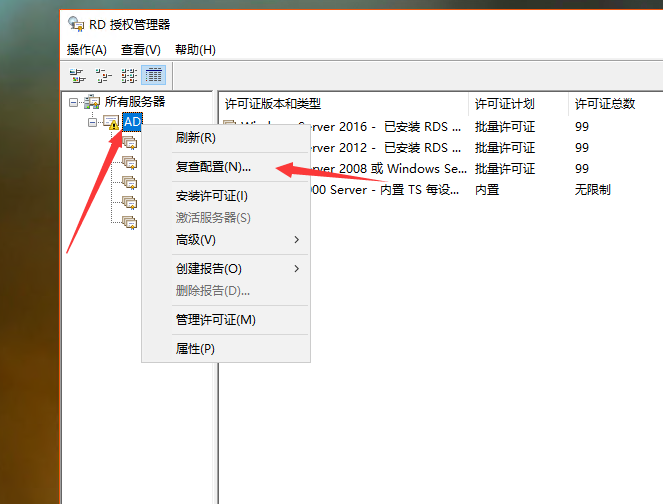
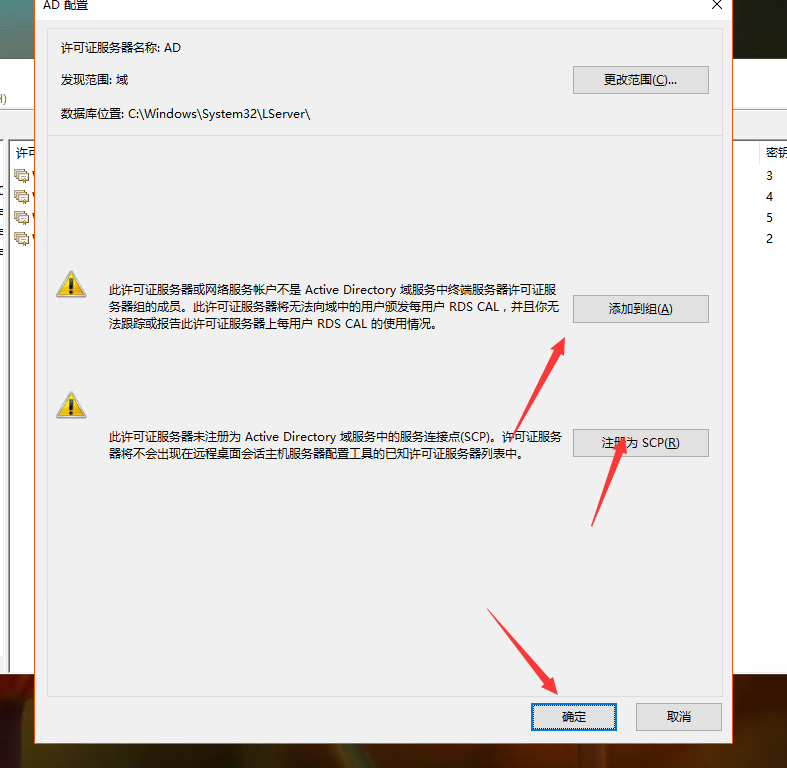
需要重启一下远程桌面服务。在服务器管理器,找到远程桌面服务器,下拉,找到下面2个服务,右击重启
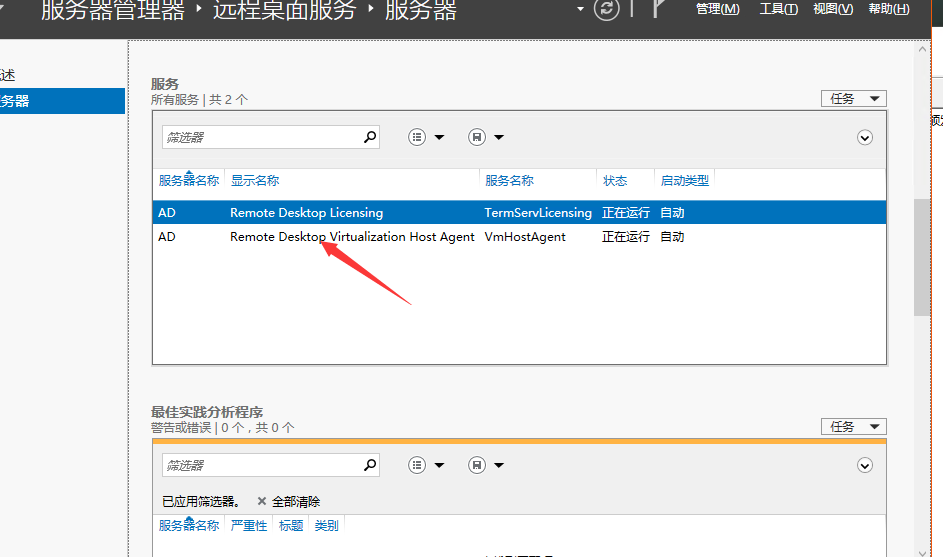
刷新下,RD授权管理器,可以看到都变绿了。
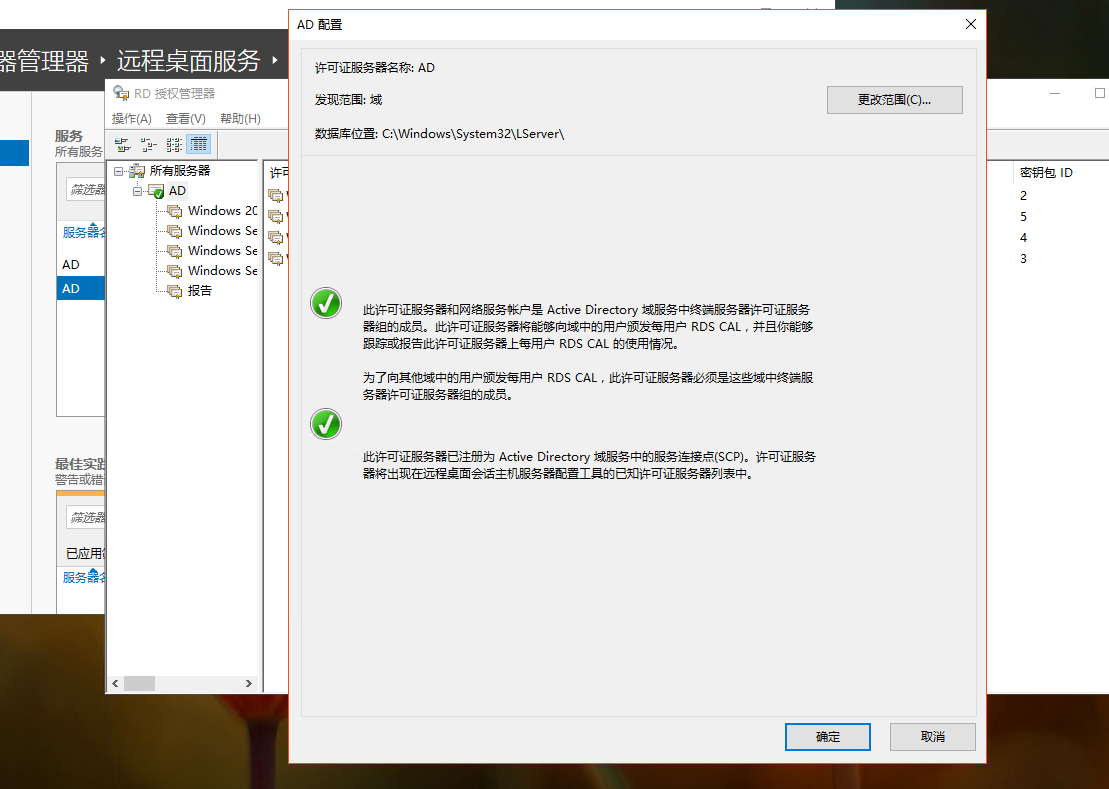
win+r 运行 gpmc.msc ,进入组策略管理控制台。
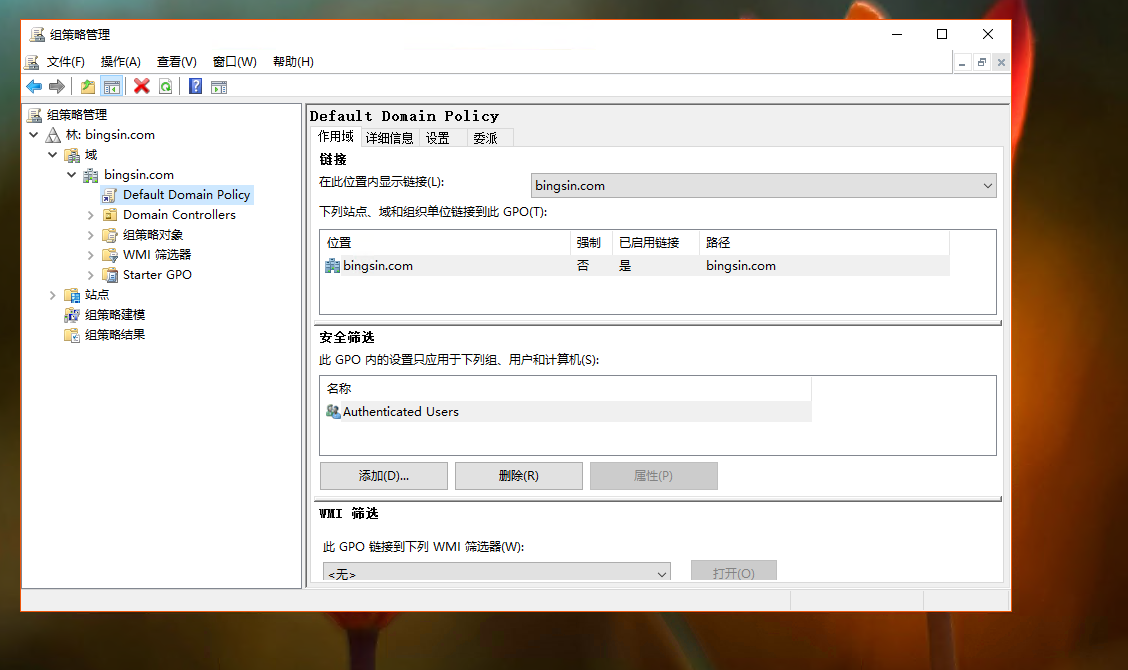
找到当前域,点击default Domain Policy,右击编辑
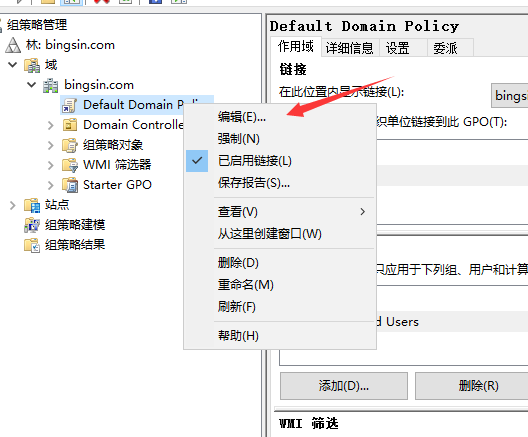
找到【计算机配置】——【管理模板】——【Windows组件】——【远程桌面服务】——【远程桌面授权主机】——【授权】
设置许可服务器为AD域控。授权模式为每用户
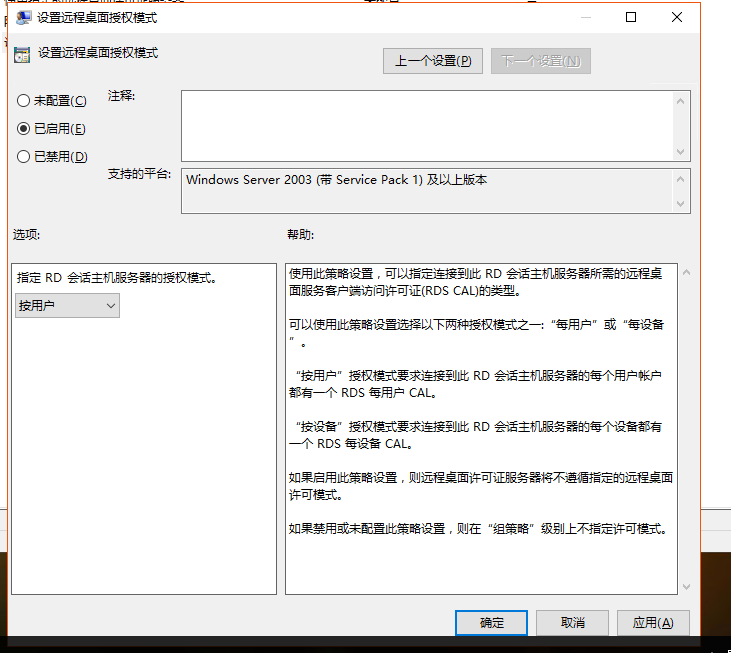
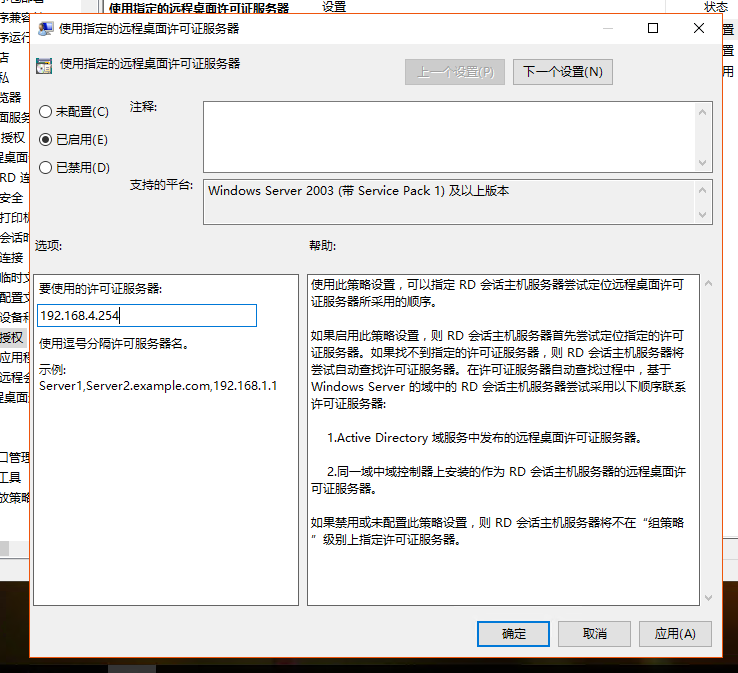
然后回到组策略管理,找到安全筛选模块,点击添加Domain Computers和Domain Controllers
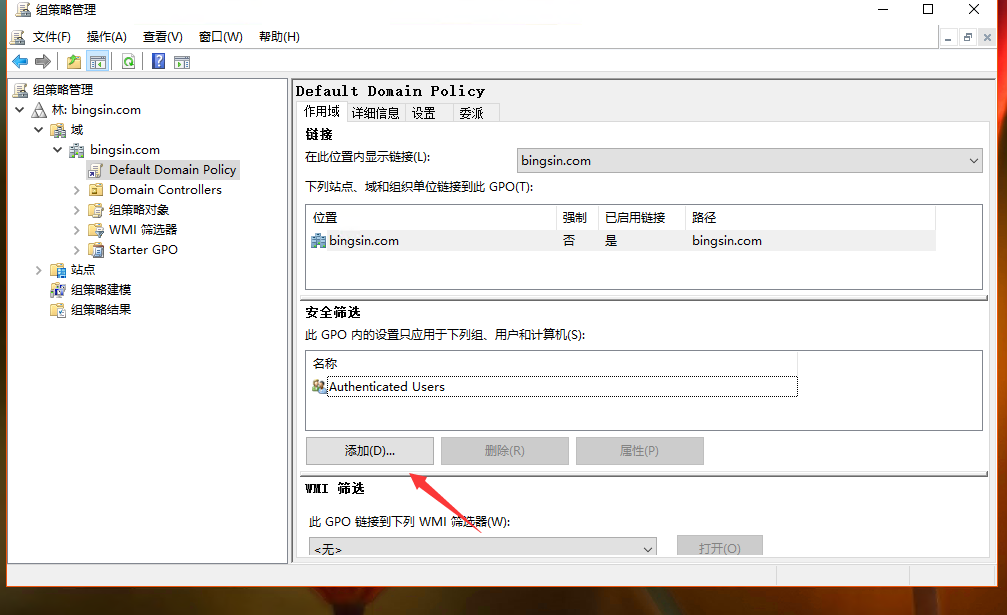
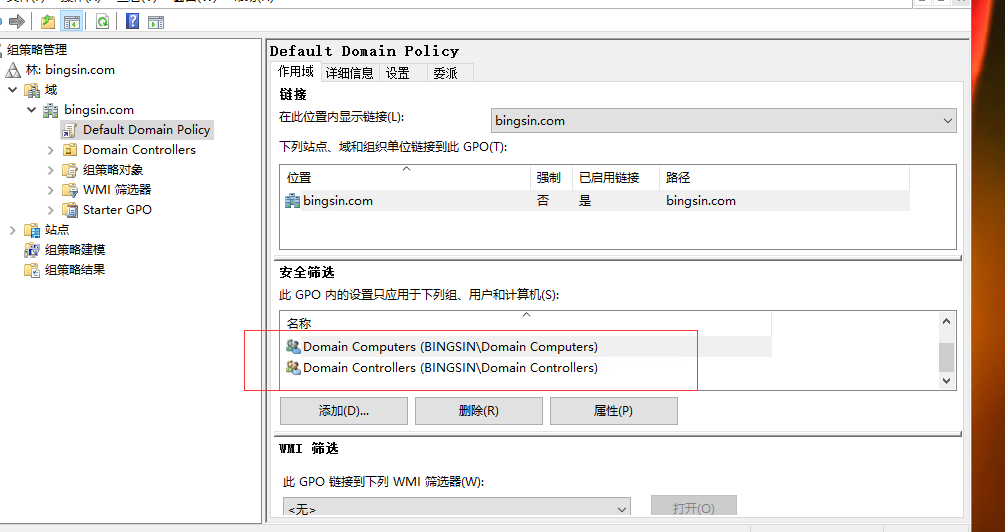
然后允许 gpupdate /force 强制刷新组策略
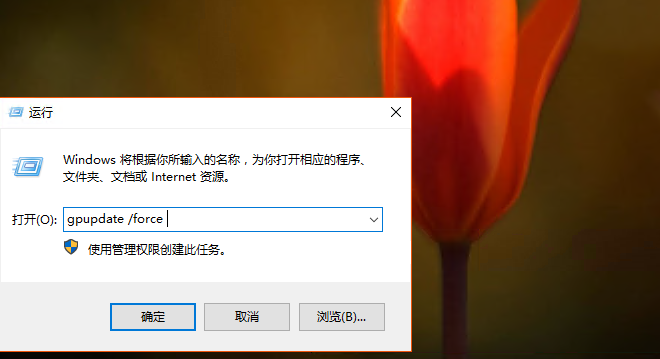
之后,WIN+R运行lsdiag.msc,进入RD授权诊断管理器,
可以看到没有任何问题。就对了